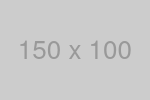パソコンラック・台・スタンド選びの完全ガイド|快適な作業環境を手に入れる!
目次
1. パソコンラック・台・スタンドが必要な理由
1.1 作業効率を向上
デスクトップパソコン:
本体を床から持ち上げ、埃を吸い込みにくくし冷却性能を向上させます。デスク上のスペースも広く使えるようになるため、作業効率がアップします。
ノートパソコン:
スタンドで目線の高さを調整し、首や肩への負担を軽減。デュアルディスプレイ環境では画面高さを揃えることで、視線移動がスムーズになります。
1.2 体への負担を軽減
デスクトップ:
デスク下のラックを使用すれば、足元がスッキリし、姿勢が崩れるのを防げます。安定性のある設置で快適な作業を支えます。
ノートパソコン:
画面が低い位置だと前かがみになりやすく、肩や首に負担がかかります。スタンドを使用することで自然な姿勢を保てます。
1.3 パソコンの寿命を延ばす
冷却性能向上:
ラックやスタンドで通気性を確保し、熱がこもるのを防ぐことで内部部品の劣化を抑えます。
物理的な保護:
床置きによる埃の侵入や衝撃からパソコン本体を守る効果があります。
2. パソコンラック・台・スタンドの種類と特徴
2.1 デスクトップ用ラック
特長:
本体を床から持ち上げる設計で、冷却性能やスペース効率を向上。
用途:
デスク下や横に設置し、デスクトップPCを安定して保護。
2.2 ノートパソコン用スタンド
特長:
高さや角度を調整可能。外付けキーボードやマウスと組み合わせて使用することが一般的。
用途:
長時間作業での姿勢改善や、デュアルディスプレイ環境での効率向上。
2.3 折りたたみ式スタンド
特長:
軽量で携帯性が高く、収納が簡単。外出先での作業にも便利。
用途:
ノマドワーカーやリモートワーク用に最適。
2.4 冷却スタンド(ノートパソコン用)
特長:
内蔵ファンやメッシュ構造で、底面から効率的に熱を放出。
用途:
ゲーミングや動画編集など高負荷作業に向いている。
3. パソコンラック・台・スタンドを選ぶ際のポイント
3.1 パソコンのサイズと重量を考慮
デスクトップ:
ラックの耐荷重を確認し、本体の幅や高さに合う製品を選ぶ。
ノートパソコン:
画面サイズ(13~15インチなど)に適したスタンドを選ぶ。
3.2 作業環境と用途に応じた選択
デスクトップ環境:
本体を足元に設置するなら、キャスター付きやストッパー付きのラックがおすすめ。
ノートパソコン環境:
高さ調整機能や冷却性能があるモデルを選ぶと快適。
3.3 コスパと耐久性のバランス
予算内でできるだけ耐久性が高く、多機能な製品を選ぶことがポイントです。
4. おすすめモデル(2024年版)
4.1 デスクトップパソコン向け
- 1. DN-916127
価格: 約3,000円
特長: キャスター付きで移動が簡単。埃防止に効果的な高さ設計。
用途: デスク下に本体を設置する際に最適。 - 2. BHD-550H-BK
価格: 約13,000円
特長: 頑丈なフレーム構造で、安定性抜群。
用途: 重いタワー型デスクトップPCにおすすめ。
アルミ製で軽量かつ安定性が高く、リモートワークの基本装備として初心者におすすめ。
4.2 ノートパソコン向け
- 1. BoYata ノートパソコンスタンド
価格: 約5,000円~
特長: 高さ・角度を自由に調整可能。頑丈なアルミ構造。
用途: 長時間の学習やリモートワーク用。 - 2. Nulaxy ノートパソコンスタンド
価格: 約8,000円~
特長: 折りたたみ式で持ち運び可能。軽量で初心者にも最適。
用途: リモートワークや外出先での使用。
上記の情報は、2024年11月29日時点のものです。
5. 設置と使い方のコツ
パソコンラック・台・スタンドを効果的に活用するには、正しい設置方法と環境づくりが重要です。それぞれのデバイスに適した具体的な方法を詳しく解説します。
5.1 デスクトップパソコンの設置方法
通気性を確保した配置
デスクトップパソコンは、本体が熱を放出するための空間が必要です。不適切な設置は内部の温度上昇を招き、パフォーマンスや寿命に悪影響を与えることがあります。
推奨配置:
- ラックを床から10cm以上の高さに設置:埃や湿気の影響を軽減し、底部の通気口の空気循環を確保。
- 壁や家具から距離を取る:背面や側面からの放熱スペースを20cm以上空けるのが理想的。
- キャスター付きラックの活用:必要に応じて動かせるため、清掃や配線変更が容易になります。
ケーブル管理のポイント
ラックや台を使用することで、ケーブルが絡まったり邪魔になったりする問題を解決できます。
- ケーブルタイ: ケーブルをまとめることで、見た目をすっきりさせると同時に引っ掛かりを防止。
- ケーブルホルダー: ラック側面に取り付けて、頻繁に接続するケーブルを手元に置く。
デスク下スペースの有効活用
デスクトップラックをデスク下に設置することで、以下のメリットが得られます。
- 作業エリアを広く使える。
- 足元が広がり、より快適な座り心地を確保。
5.2 ノートパソコンスタンドの効果的な使い方
適切な高さ・角度調整
ノートパソコンスタンドは、画面を目線の高さに合わせることで体への負担を軽減します。正しい角度設定と外部機器の活用がポイントです。
- 目線の高さ: 画面上部が目線とほぼ同じ高さになるよう調整。
- 参考: ノートパソコンをスタンドに載せた状態で、椅子に座ったときに正しい姿勢が取れるか確認。
- キーボード角度: スタンドの角度を浅めに設定することで、タイピング時の手首の負担を軽減。
外部キーボードとマウスの併用
ノートパソコンのキーボードを直接使用すると、腕を上げる形になり負担が増えます。外付けのキーボードとマウスを併用することで、快適な作業環境を作れます。
- キーボード: 手首が自然な位置になるよう、手元に配置。
- マウス: 腕を動かしやすい位置に配置し、必要に応じてリストレストを使用。
デュアルディスプレイ環境の構築
ノートパソコンスタンドを使用すると、外部モニターとノートパソコンの画面の高さを揃えやすくなります。
- モニター配置: 外部モニターを目線の正面に置き、ノートパソコンはサブ画面として横または下に配置。
- 視線移動の効率化: 画面高さを揃えることで、画面間の視線移動がスムーズになり、作業効率が向上。
5.3 作業環境を最適化する工夫
デスクスペースの有効活用
ラックやスタンドを活用することで、作業エリアを広げることができます。
- ラックの収納活用: デスクトップラック下にプリンターや外付けストレージを配置。
- スタンド下のスペース: ノートパソコンスタンド下を空けることで、ノートや小物を収納可能。
冷却対策
長時間の使用でパソコンが熱くなりやすい環境では、冷却スタンドや通気性の良い配置が重要です。
- 冷却スタンド: 内蔵ファン付きモデルで、パソコン底面から効率的に熱を逃がす。
- 自然通気: デスクやラックの上に直接設置せず、メッシュ状のスタンドを使用。
照明と周辺機器の配置
快適な作業には、パソコン周辺の環境も重要です。
- 照明: デスクライトを画面に反射しない位置に配置し、目の疲れを軽減。
- 周辺機器: 頻繁に使用する機器(外付けHDD、USBハブなど)は手の届く位置にまとめる。
5.4 設置時の注意点
デスクトップパソコンの注意点
- ラック上でデスクトップ本体が不安定にならないよう、幅と耐荷重を確認。
- キャスターを使う場合はストッパーを必ず固定。
ノートパソコンスタンドの注意点
- 過度に高さを上げすぎるとスタンドが不安定になるため、バランスを考慮。
- 折りたたみ式モデルは頻繁な移動時にしっかり固定できるか確認。
共通の注意点
- 重量が増えることで、デスクそのものの耐荷重に負担をかける場合があります。特にデスクトップラックの場合、デスク材質や構造も考慮しましょう。
6. メンテナンス方法
6.1 清掃
- ラック: 湿らせた布で埃を拭き取る。キャスター部分は回転性能を保つために定期的に清掃。
- スタンド: 接合部や冷却ファン付きモデルはエアダスターで埃を除去。
6.2 保管
- 使用しない場合は折りたたみ式製品をコンパクトに収納。湿気の少ない場所で保管する。
7. 総括:最適な製品で快適な作業環境を構築
デスクトップパソコンとノートパソコンでは、ラックやスタンドに求められる機能が異なります。それぞれの用途に応じた製品を選ぶことで、快適な作業環境を実現できます。
- デスクトップパソコン: 冷却性能と安定性を重視したラックを活用。
- ノートパソコン: 姿勢改善と持ち運びやすさを考慮したスタンドが最適。
これを参考に、自分の用途に最適なアイテムを見つけ、作業効率と快適性を向上させましょう!